
ЛР_Информатика
.pdf
101
Вслучае, если файл был создан ранее и его требуется открыть, необходимо выбрать «Открыть существующий файл», после чего указать имя файла. После этого откроется основное окно для проектирования базы данных. Для создания таблиц в открывшемся окне необходимо выбрать объект «Таблицы» (рисунок 3).
Существуют 2 способа создания таблиц: режим дизайна и режим мастера. Режим дизайна предполагает самостоятельное создание таблиц пользователем. Режим мастера предполагает выбор пользователем для создания таблиц уже имеющихся шаблонов.
Вполе «Задачи» необходимо выбрать действие: «Создать таблицу в режиме дизайна» или «Использовать мастер для создания таблиц»
(рисунок 4).
Рисунок 3. Окно проектирования базы данных OpenOffice.org.Base
Рисунок 4. Способы создания таблиц
101

102
Основной принцип создания баз данных заключается в не повторении данных, т.е. разбиении совокупности данных по типам несомой ими информации. Например, чтобы не делать одной большой таблицы, содержащей данные о покупателе, его заказе, дате покупки, заказанных им товарах и прочее, необходимо разбить эти данные на несколько таблиц, одна из которых, к примеру, будет называться «Заказчик» и содержать исключительно его данные (ФИО, адрес, телефон, ИНН и т. д.), другая «Заказы», содержащая исключительно данные о заказах (ИНН заказчика, номер заказа, дата и т.д.).
Такой подход облегчает поиск данных в базе и экономит место на электронных носителях.
Столбцы таблиц называются полями.
Одно (или несколько) поле (полей) таблицы должно быть уникальным, т.е. данные в этом поле не могут повторяться. Уникальное поле (поля) назначаются ключевыми. Примерами ключевых (уникальных) полей
числового типа могут быть № паспорта, № страхового полиса, т.к. не существует двух людей с одинаковыми номерами паспортов и страховых полисов. Уникальным может быть и порядковый номер какого-либо объекта. Также можно назначать ключевыми и поля текстового типа.
Создание таблиц в режиме мастера
После выбора действия «Создать таблицу с помощью мастера»
откроется окно «Мастер таблиц» (рисунок 5), где необходимо указать категорию создаваемой таблицы «Деловой» или «Персональный».
Рисунок 5. Создание таблиц в режиме мастера
Далее из примеров таблиц необходимо выбрать вид создаваемой таблицы, а затем выбрать ее поля. Для выбора полей необходимо в окне «Переменные поля» выделить мышкой нужное поле, а затем нажать >. При этом выделенное поле переместится в окно «Выбранные поля». Если нажать
102

103
>>, то в окно «Выбранные поля» переместятся все поля из окна «Переменные поля» (рисунок 5).
На рисунке 5 показан пример выбора категории таблицы Деловой, вида таблицы Работники, полей Адрес, Дата рождения, Имя, Фамилия (На рисунке поля англоязычные).
После этого необходимо нажать кнопку «Далее». Появится окно (рисунок 6), в котором пользователь должен определить шаги: выбрать поля (как правило, поля в этот момент уже выбраны на предыдущем этапе), выбрать типы и формат, выбрать первичный ключ, создать таблицу (таблица тоже уже создана).
Чтобы выбрать типы и формат в окне «Выбранные поля» необходимо отметить нужное поле, а затем указать его тип, обязательно оно или нет и его размерность (длину символов).
В этом же окне возможна русификация англоязычных полей. Для этого необходимо в графе с указанием имени поля указать имя поля на русском языке (рисунок 6).
Рисунок 6. Создание таблиц в режиме мастера.
После этого необходимо снова нажать кнопку «Далее». Появится окно (рисунок 7), в котором также указываются ключевые поля таблицы. Чтобы указать ключевое поле, необходимо отметить мышью графу «Использовать существующее поле как первичный ключ» и в появившемся списке выбрать поле, которое будет являться ключевым. Если необходимо сделать ключевыми несколько полей, следует отметить мышью графу «Определить первичный ключ как комбинацию нескольких полей» и выбрать те поля,
которые будут являться ключевыми.
103
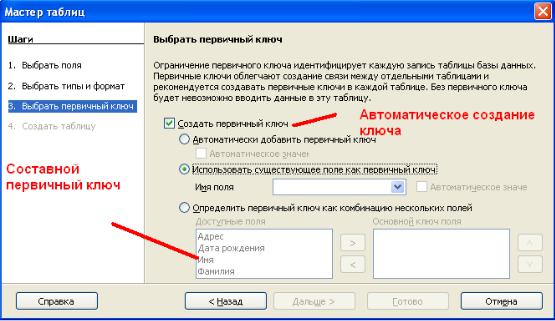
104
Рисунок 7. Выбор ключа в режиме мастера
После нажатия кнопки «Далее» пользователю будет предложено ввести имя таблицы. Для этого в специально отведенном для введения имени таблицы поле необходимо ввести ее название. По умолчанию таблица будет названа тем шаблонным именем, которое пользователь выбрал при создании таблицы.
Вэтом же окне будут предложены дальнейшие действия, которые можно произвести с созданной таблицей: Немедленно вставить данные,
Модифицировать дизайн таблицы, Создать форму на основе данной таблицы. Для выбора одного из действий его необходимо отметить точкой.
Созданную в любом режиме таблицу можно редактировать. Для этого необходимо из контекстного меню, вызванного относительно имени таблицы, выбрать команду Правка. Таблица откроется в режиме дизайна.
Создание таблиц в режиме дизайна
После выбора действия «Создать таблицу в режиме дизайна»
откроется окно, представляющее собой сложную таблицу, разделенную на несколько секторов: имя поля, тип поля, описание, свойства поля (рисунок
8).
Всекторе «Имя поля» пользователь указывает название полей (столбцов) проектируемой таблицы. В секторе «Тип поля» пользователь указывает тип вводимых в соответствующее поле данных. Существует несколько типов полей, наиболее часто используемыми из которых являются:
текст, число, дата, время, логическое. В секторе описание пользователь указывает особенности вводимой в поля информации. В секторе свойства поля пользователь может указать обязательно ли поле или нет, длину вводимых в поля данных, значение поля, которое будет использовать база по умолчанию пользователя и пример формата (рисунок 8).
104

105
Рисунок 8. Проектирование таблиц в режиме дизайна
Как уже отмечалось ранее, важной особенностью проектирования баз данных является обозначение ключевого поля (ключевых полей). Ключевым полем является поле, значение которого в таблице не может повторяться.
Например, в приведенном примере (рисунок 8) ключевым является поле «Код работника». Значение этого поля повторяться. не может. В данном примере делать ключевым поле ФИО работника не целесообразно, т. к. в одной организации вполне могут находится работники с одинаковыми фамилией, именем и отчеством. Для других примеров можно делать ключевыми такие поля, как № паспорта, ИНН, № страхового полиса, № пенсионного удостоверения и прочее, т. к. эти номера являются уникальными для каждого отдельно взятого физического лица.
Иногда целесообразно делать составной ключ, т. е. делать ключевым сразу несколько полей таблицы. Например, можно сделать ключом и поле № паспорта и поле ИНН.
Для того, что бы в режиме дизайна указать, какое поле является ключевым, необходимо справа относительно ключевого поля вызвать контекстное меню и из появившейся таблицы выбрать «Первичный ключ».
Для того чтобы снять первичный ключ необходимо проделать те же действия относительно поля, с которого необходимо снять ключ. Для того чтобы сделать составной ключ необходимо, удерживая клавишу <Ctrl>, выделить те поля, которые будут являться ключевыми. При этом поля должны располагаться последовательно.
После того, как проектирование таблицы в режиме «Дизайн» закончено, необходимо сохранить данные. Для этого необходимо нажать
105

106
кнопку «Сохранить на панели инструментов», после чего в появившемся окне указать имя созданной таблицы.
Например, показанная на рисунке 9 таблица будет называться
Работники.
Рисунок 9. Ввод названия таблицы
Далее таблицу можно закрывать. Теперь в основном окне проектирования баз данных в разделе «Таблицы» можно увидеть созданную таблицу (рисунок 10).
Рисунок 10. Созданная таблица
Установление связей между таблицами
Самым важным этапом для работы базы данных является создание связей между таблицами. Связи необходимы для того, что бы разрозненные таблицы работали как единое целое, т.е. как одна большая таблица.
Существуют следующие типы связей:
один к одному;
один ко многим;
много к одному;
106

107
много ко многим.
Связь один к одному устанавливается между ключевым и ключевым полем.
Связь один ко многим устанавливается между ключевым и не ключевым полем.
Связь много к одному устанавливается между не ключевым и ключевым полем.
Связь много о многим фактически представляет собой две связи с отношением один-ко-многим через третью таблицу, ключ которой состоит, по крайней мере, из двух полей.
Ключ, состоящий из одного поля называется – простым, из двух полей и более – «составным».
Связи устанавливаются между полями одинаковых типов (число-число, дата-дата, текст-текст и т.д.).
Прежде чем установить связь, составитель базы данных должен продумать ее логически. Например, на одной кафедре Вуза может быть только один заведующий кафедрой. Следовательно, связь между таблицами
Кафедра и Заведующий должна быть «один к одному». Или один заказчик может делать много заказов. Следовательно, связь между таблицами Заказчик и Заказ должна быть типа один ко многим. Или несколько Вузов имеют несколько кафедр и наоборот несколько различных кафедр могут располагаться в нескольких различных вузах. В последнем случае связь между таблицами Вузы и Кафедры должна быть «много ко многим».
Для установления связей в базе данных BaseOpenOffice необходимо в главном меню «Сервис» выбрать команду «Связи». После этого откроется окно (рисунок 11), в котором будет предложено добавить ранее созданные таблицы. Для добавления необходимых таблиц их необходимо выделить и нажать кнопку «Добавить». После добавления таблиц окно «Добавить таблицы» следует закрыть.
Рисунок 11. Добавление таблиц в окно создания связей
107

108
Теперь между добавленными таблицами необходимо установить связи. Для этого на панели инструментов в открытом окне необходимо нажать кнопку «Создать связь» или, удерживая нажатой левую кнопку мыши, перетащить связываемое поле одной таблицы на связываемое поле другой таблицы. После этого откроется окно, где будет предложено указать связываемые поля таблиц (рисунок 12). Все существующие в таблицах поля указываются полем со списком. После этого, как связываемые поля будут выбраны, необходимо нажать кнопку Ок.
Рисунок 12. Установление связей между таблицами
После установления связей таблицы можно заполнить данными (Также таблицы можно заполнять с помощью форм). Следует отметить, что установленные связи накладывают на ввод данных соответствующие типам данных ограничения.
5. ОБОРУДОВАНИЕ
ПЭВМ IBM PC, операционная среда Windows, MS АССЕSS, OOo Base.
6. ЗАДАНИЕ НА РАБОТУ
Создание базы данных «Библиотека»
108
109
1. Создать таблицу «Работники», имеющую пять полей:
-Код работника (число);
-ФИО работника (текст);
-Дата рождения (дата);
-Адрес проживания (текст);
-Домашний телефон (текст) (Если цифры номера телефона разделяются знаком «тире», то поле должно быть текстовом).
Поле «Код работника» сделать ключевым.
2. Создать таблицу «Стеллажи», имеющую четыре поля:
-Код работника (число);
-Код стеллажа (число);
-Тематика стеллажа (текст);
-Место нахождения стеллажа (текст).
Поле «Код стеллажа» сделать ключевым.
3. Создать таблицу «Документы», имеющую шесть полей:
-Код стеллажа (число);
-Код документа (число);
-Название документа (текст);
-Автор документа (текст);
-Количество экземпляров (число);
-Стоимость одного часа пользования (число) (В этом поле следует указывать только цифру).
Поле «Код документа» сделать ключевым.
4.Создать таблицу «Посетители», имеющую четыре поля:
-Код посетителя (число);
-ФИО посетителя (текст);
-Место работы/учебы (текст);
-Должность (текст).
Поле «Код посетителя» сделать ключевым.
5.Создать таблицу «Заказанные документы», имеющую три поля:
- Код посетителя (число); - Код документа (число);
- Количество заказанных часов (число).
Поля «Код посетителя» и «Код документа» сделать ключевыми.
6.Установить следующие типы связей:
-между таблицами «Работники» и «Стеллажи» – один ко многим;
-между таблицами «Стеллажи» и «Документы» – один ко многим;
-между таблицами «Посетитель» и «Заказ» – один ко многим;
-между таблицами «Документы» и «Заказ» – один ко многим.
7. Произвольно заполнить таблицы (не менее 5 записей).
Принцип кодирования ключевых полей разрабатывается самостоятельно!
Требуемые результаты
В итоге должны получится типы связей (рисунок 13), которые читаются следующим образом:
109

110
каждый работник архива ответственен за несколько стеллажей;
на каждом отдельно взятом стеллаже хранится несколько документов;
каждый посетитель архива может заказать несколько документов;
каждый документ может быть несколько раз заказан.
Рисунок 13. Связи базы данных «Архив»
7.КОНТРОЛЬНЫЕ ВОПРОСЫ
1.Что такое СУБД?
2.Как создать файл Open Office.org.Base?
3.Какие существуют способы создания таблиц?
4.Чем отличаются способы создания таблиц?
5.Какие существуют типы связей?
6.Как создать связь между таблицами?
7.Как изменить связь между таблицами?
8.Что такое поле?
9.Что такое типы полей?
10.Какие типы полей существуют?
11.Какое поле называется ключевым?
12.Что такое запись?
110
